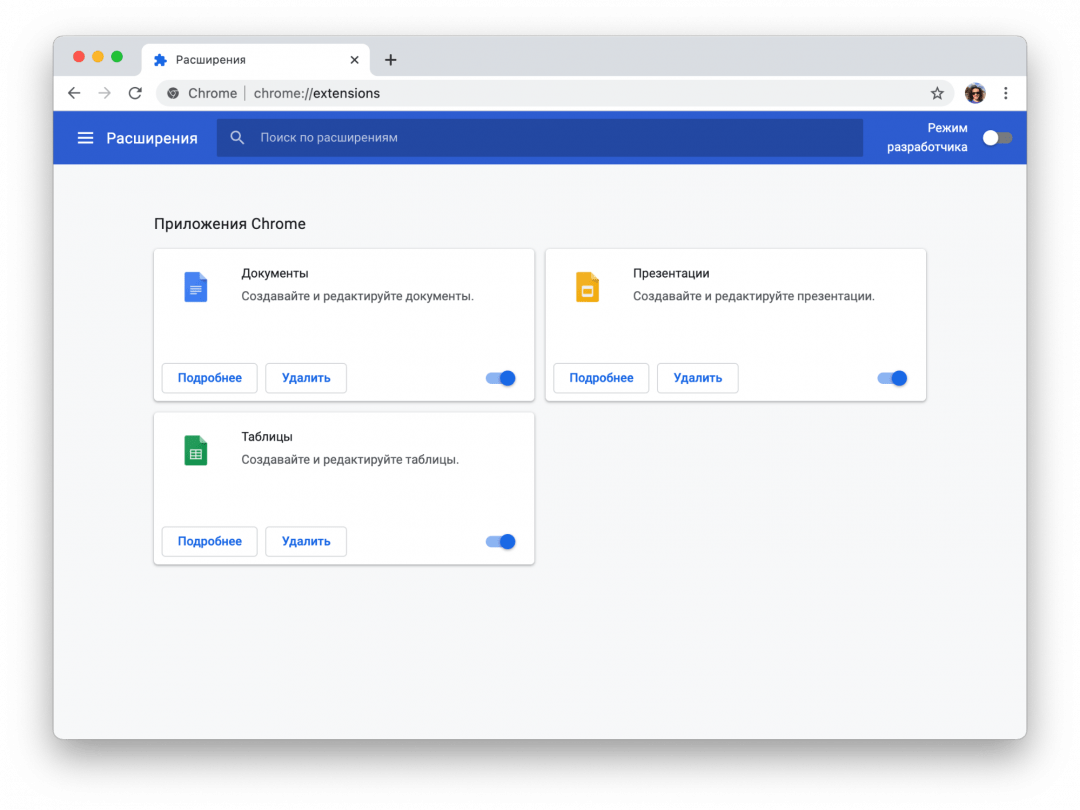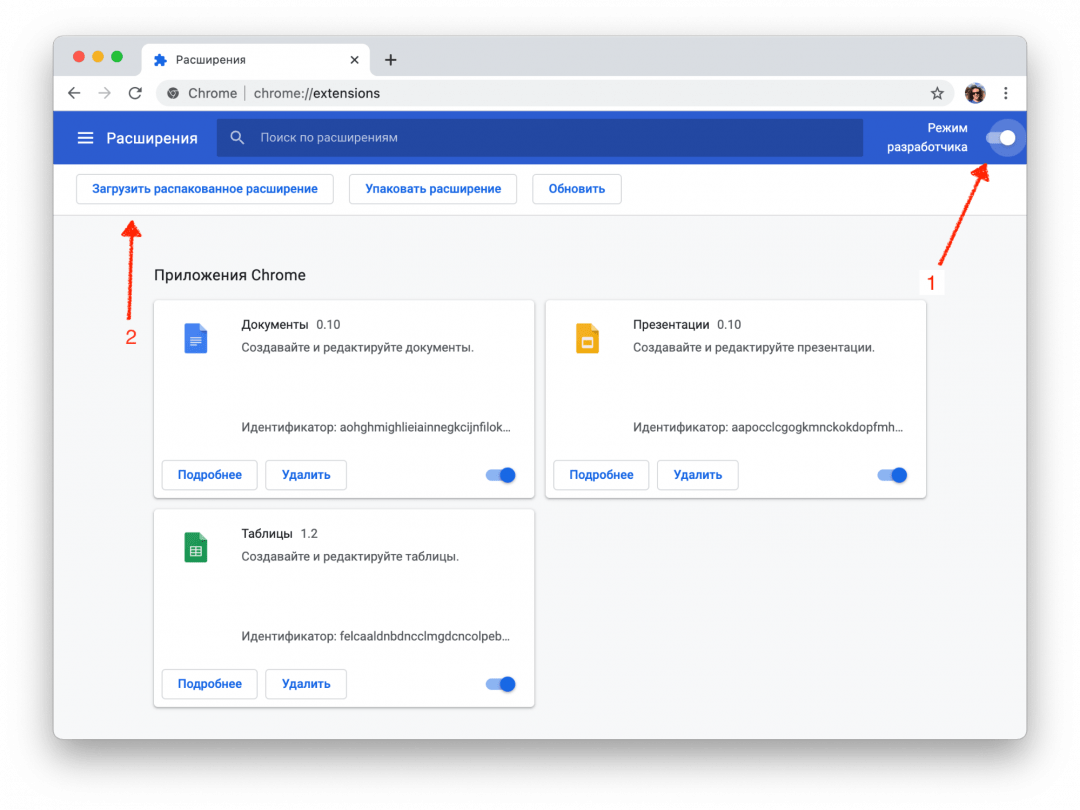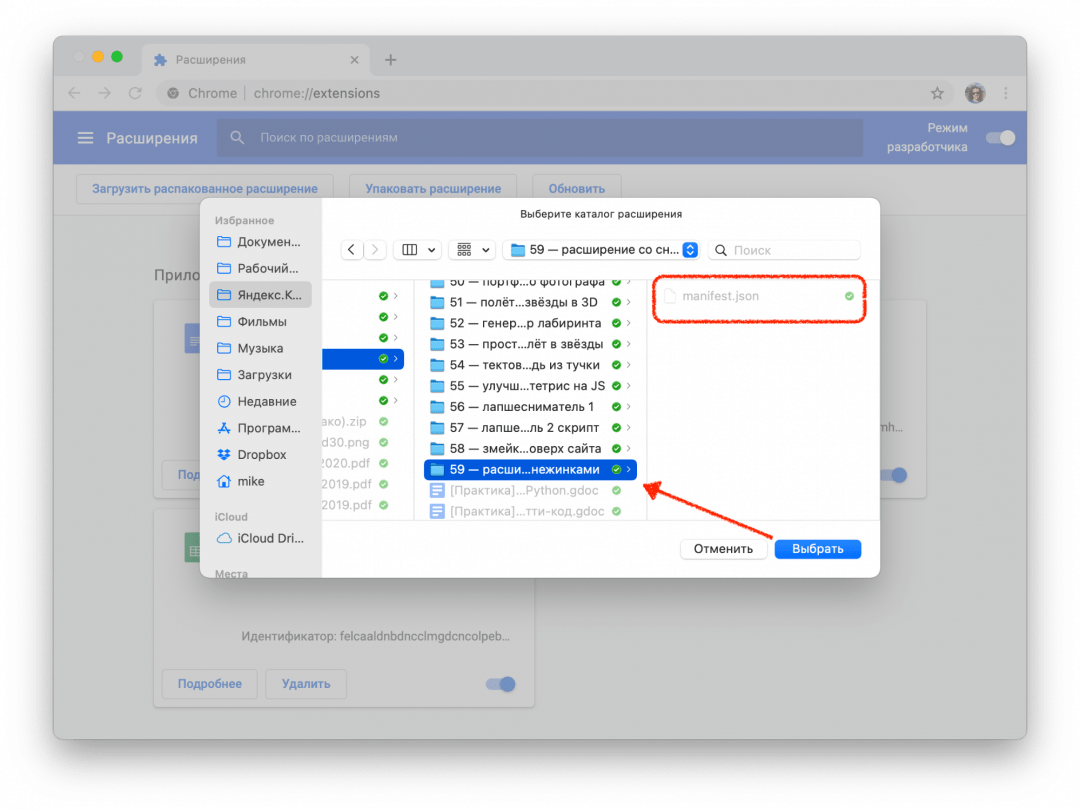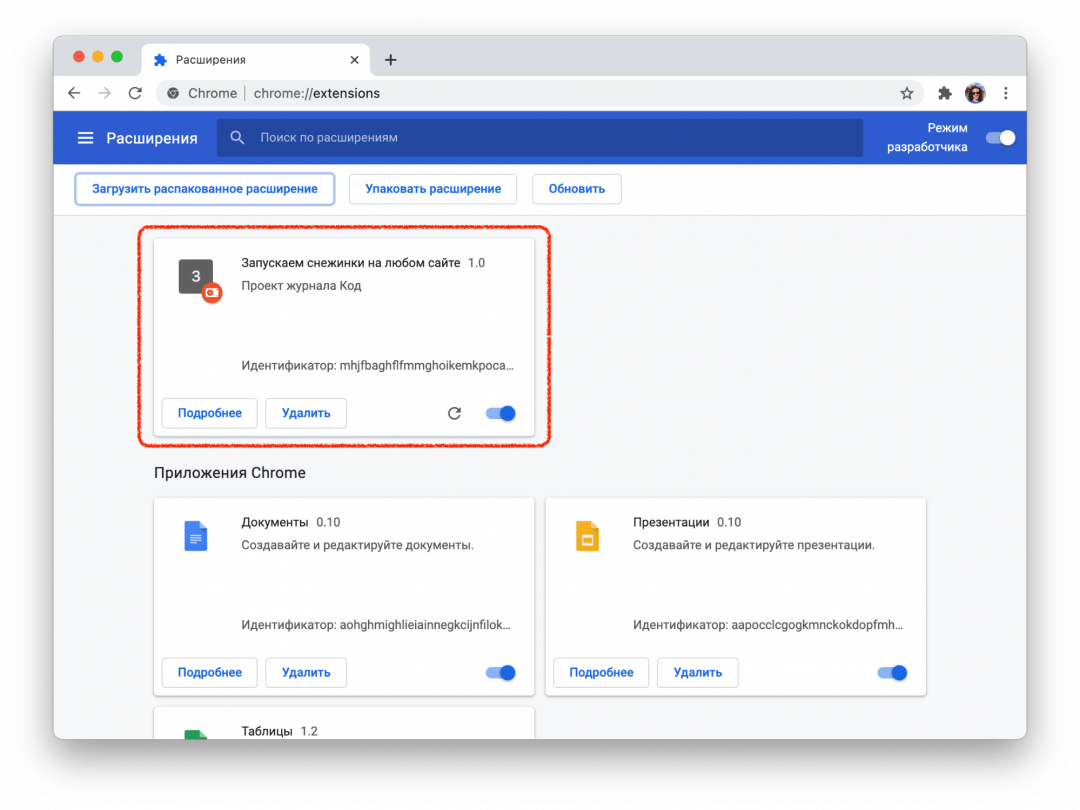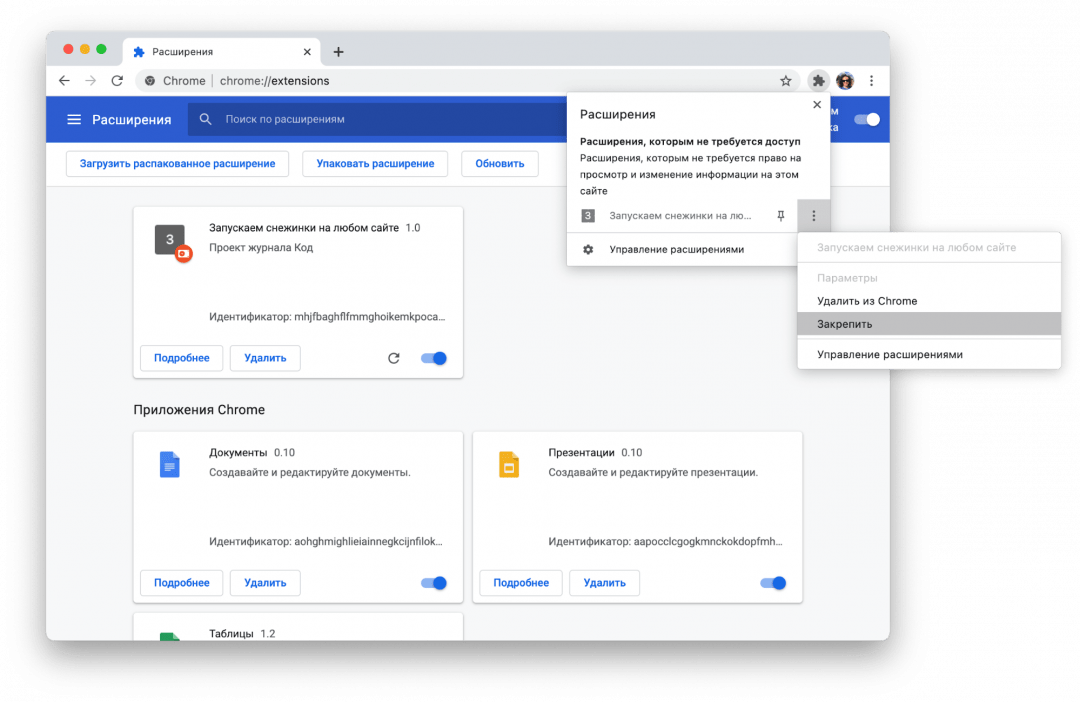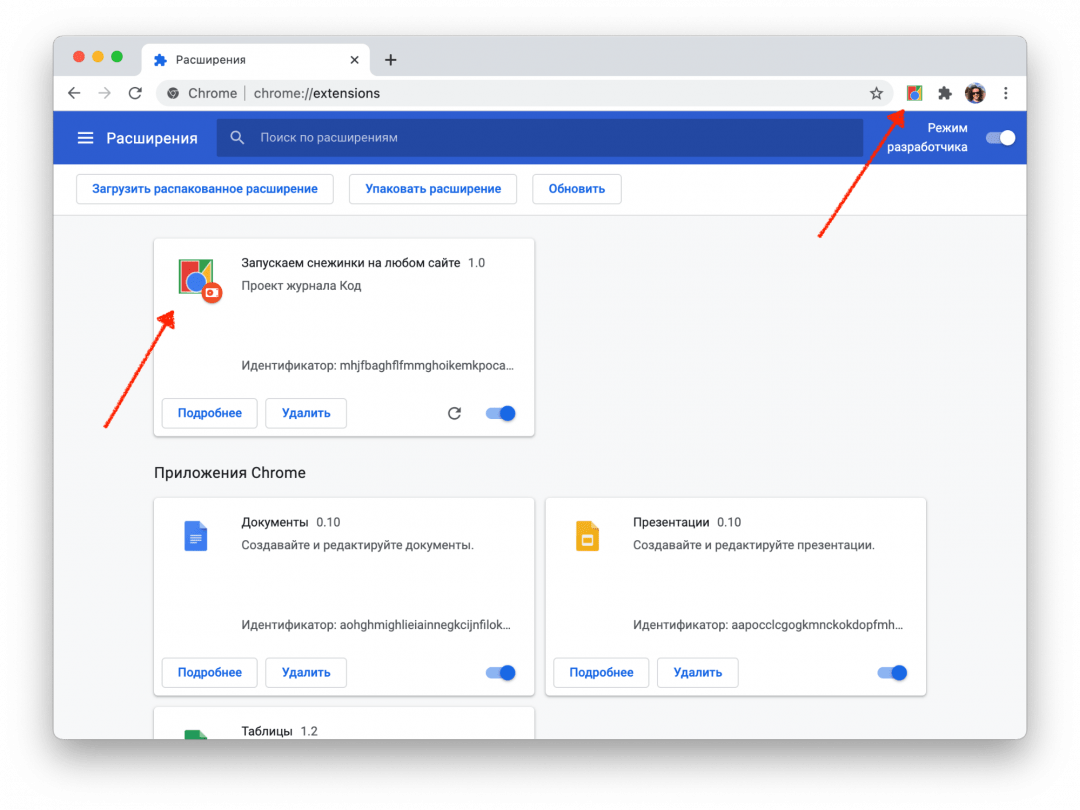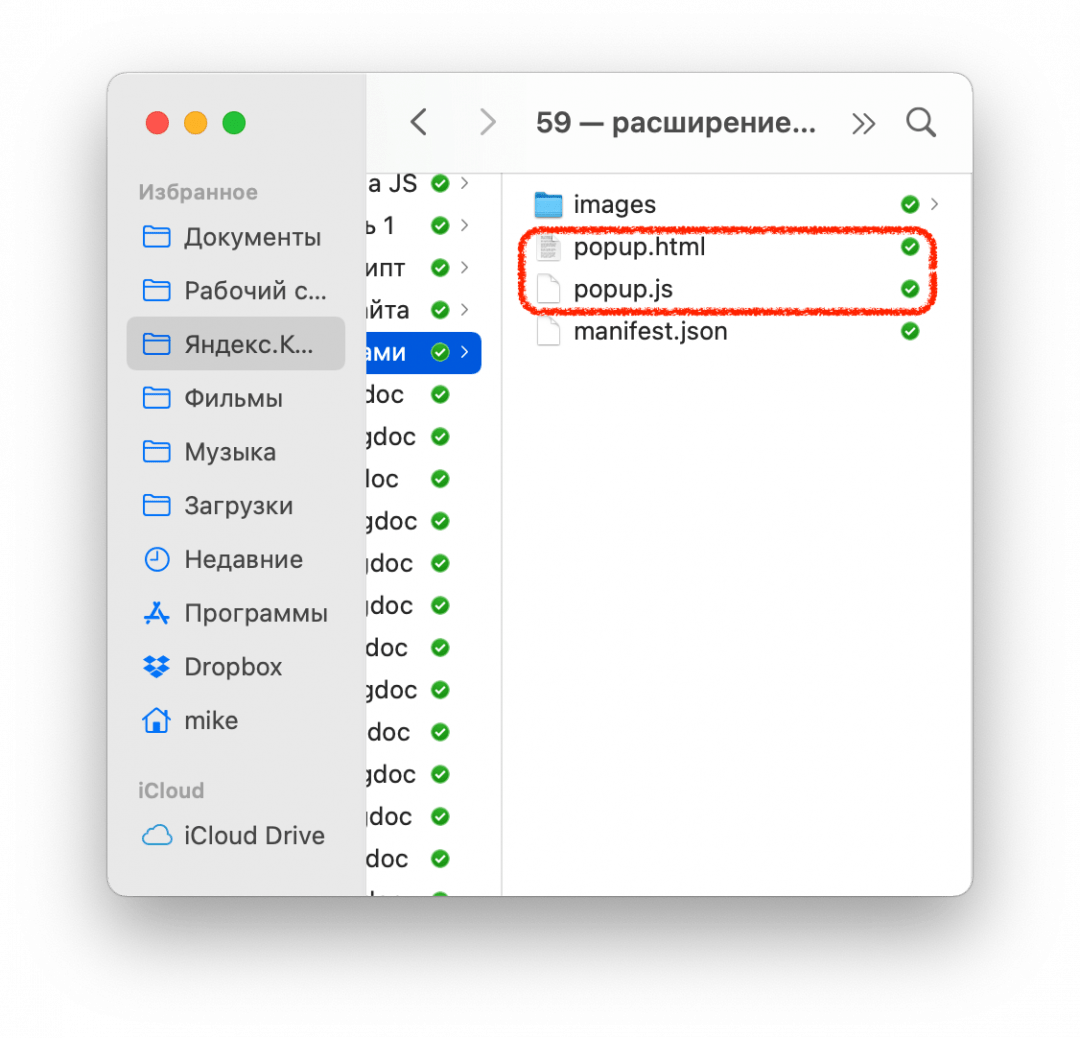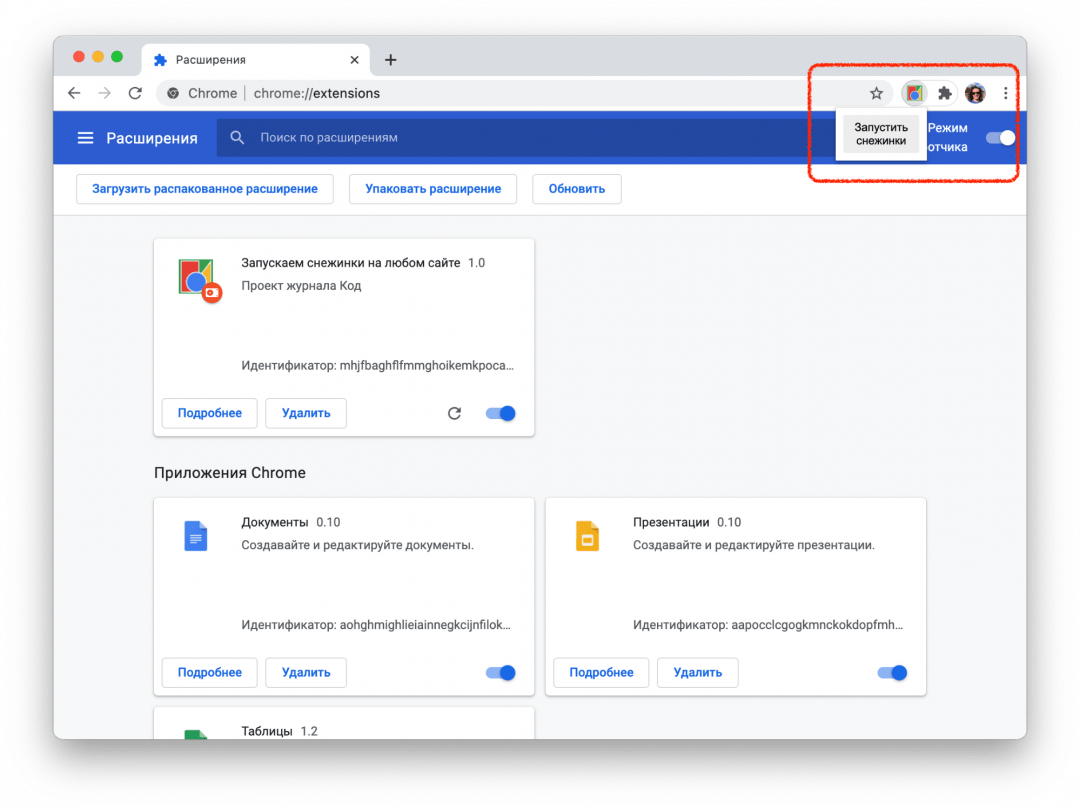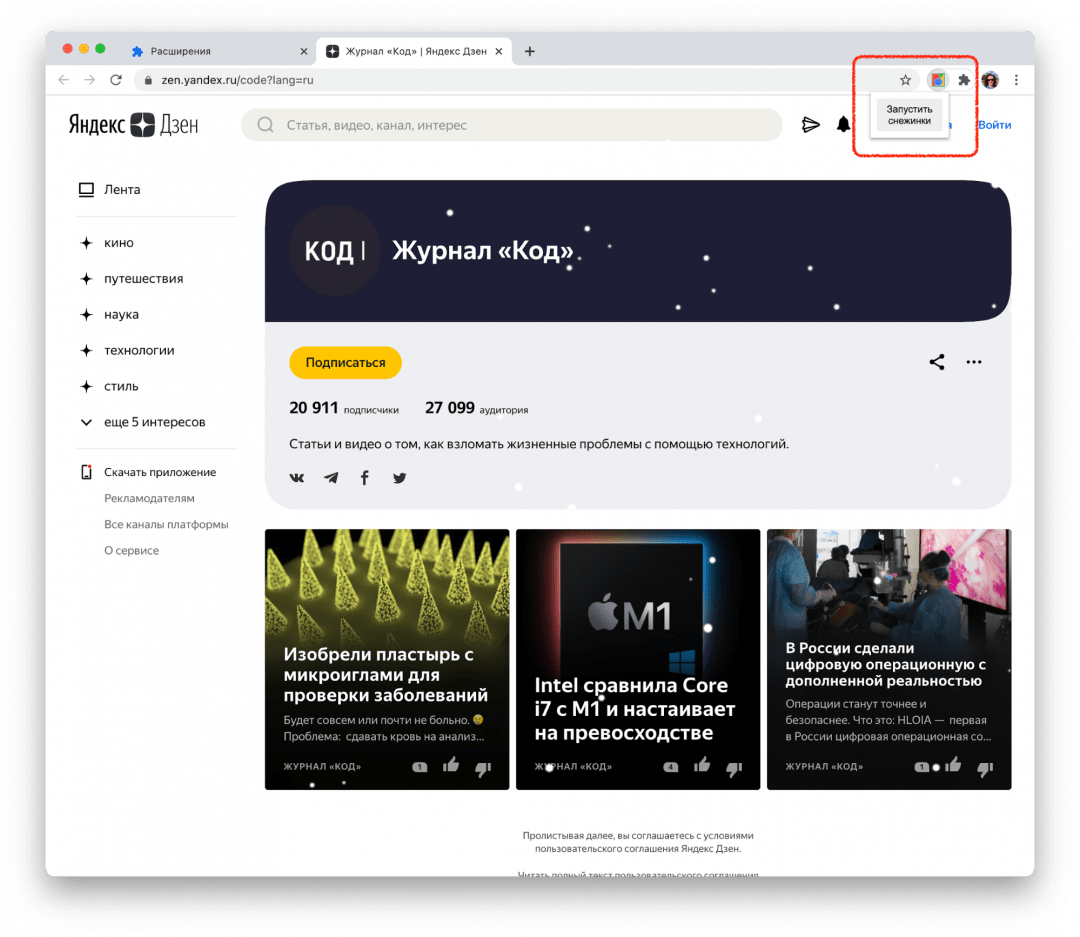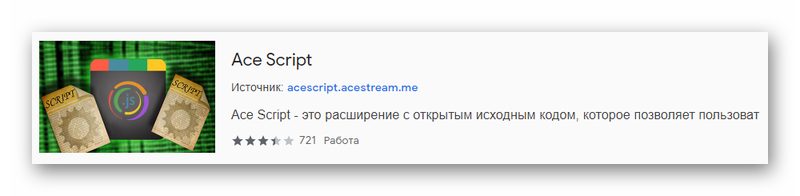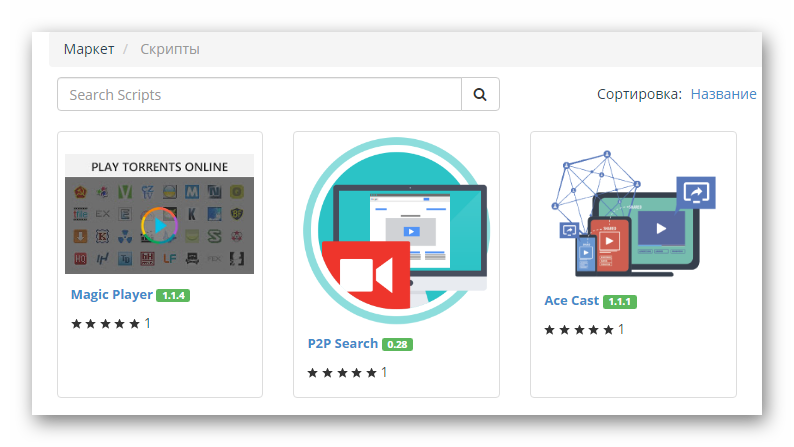менеджер скриптов для яндекс браузера
Делаем своё расширение для браузера за 10 минут
Cнова запускаем снежинки.
В конце 2020 года мы делали проект со снежинками — писали специальный скрипт, который запускал падающий снег на сайтах. Если бы мы хотели сделать такой снег на любом своём сайте, это не составило бы труда: добавляешь скрипт в код страницы, и готово.
А вот на чужих сайтах была проблема. Скрипт нужно было вставлять через консоль. А если на сайте была настроена политика безопасности, которая запрещает запуск внешних скриптов, то магия не срабатывала.
Сегодня мы это исправим — сделаем расширение для браузера, которое может запускать любой скрипт на любой странице. Мы охватим принцип, на основе которого вы сможете сделать собственные расширения, в том числе намного более сложные.
👉 Что такое расширение
Расширение для Chrome — это небольшая программа, которая выполняется внутри браузера и помогает расширить возможности сайтов. Сила расширения в том, что оно может выполняться прямо из меню браузера и не зависит от политик безопасности.
Примеры того, что может сделать расширение:
В этой статье
Мы сделаем самое простое расширение для браузера Chrome, которое позволит запускать скрипт со снежинками на любом сайте, независимо от настроенной политики безопасности. Для этого воспользуемся официальным руководством Google по созданию расширений.
Манифест
В каждом расширении для браузера должен быть манифест — документ, в котором написано:
Манифест задаёт общие правила для всего расширения, поэтому манифест — единственный обязательный компонент. Можно обойтись без иконок и скриптов, но манифест обязательно должен быть.Каждый манифест хранится в файле manifest.json — создадим пустой файл с таким именем и напишем внутри такое:
<
«name»: «Запускаем снежинки на любом сайте»,
«description»: «Проект журнала Код»,
«version»: «1.0»,
«manifest_version»: 3
>
Первые две строчки — это название и подробное описание расширения. Третья отвечает за номер версии расширения, а последняя говорит браузеру, какая версия манифеста используется в описании. На момент выхода статьи в феврале 2021 года используется третья версия.
Сохраняем файл и всё, расширение готово. Оно ничего не умеет, ничего не делает, зато мы уже можем добавить его в браузер. Для этого запускаем Хром и в адресной строке пишем:
Мы попадаем на страницу, которая нам покажет все установленные расширения:
Чтобы добавить своё расширение, в правом верхнем углу включаем режим разработчика, а затем нажимаем «Загрузить распакованное расширение»:
Теперь выбираем папку, в которой лежит наш манифест:
Отлично, мы только что добавили в браузер новое расширение:
Теперь мы можем обновлять наш манифест, класть в ту же папку дополнительные файлы, а для обновления в браузере достаточно будет нажать на круглую стрелку на карточке расширения.
Чтобы было проще работать и тестировать расширение, закрепим его на панели браузера:
Иконки
У расширения есть две иконки, которыми мы можем управлять:
Чтобы не рисовать всё с нуля, скачаем папку с иконками из того же руководства Google и положим её в ту же папку, что и манифест:
Теперь добавим иконки в манифест. За картинку в карточке отвечает блок icon, а за иконку на панели — блок action. Разные размеры картинки нужны для того, чтобы на разных мониторах с любой плотностью пикселей иконки выглядели хорошо:
Сохраняем манифест, обновляем расширение на странице настроек и смотрим результат:
Настраиваем разрешения
Разрешения — это то, что браузер позволяет делать расширению со страницами и с их содержимым. Для запуска снежинок нам нужно сделать две вещи:
Чтобы получить доступ к активной вкладке и к запуску скриптов, добавим в манифест такую строку:
«permissions»: [«activeTab», «scripting»],
Показываем меню
Если мы сейчас нажмём на иконку расширения на панели браузера, то ничего не призойдёт, потому что мы ничего не запрограммировали. Исправим это — сделаем так, чтобы при нажатии расширение показывало кнопку запуска. Когда расширение будет уметь больше, вместо одной кнопки можно будет показать целое меню.
Чтобы сделать всплывающее меню, добавим в манифест в раздел action такую строку:
Она означает, что при нажатии на иконку мы увидим рядом с ней мини-страничку, на которой что-то будет.Создадим в той же папке расширения файл popup.html и добавим в него такой код:
Сохраняем манифест, обновляем его на странице настроек и видим, что у нашего расширения появилось меню с кнопкой:
Запускаем снежинки
Вся магия будет происходить в файле popup.js — откроем его и добавим такой код:
Последнее, что нам осталось сделать, — положить в функцию snowFall() полный код скрипта из проекта со снежинками и сохранить файл.
Проверка
В прошлый раз мы не смогли запустить скрипт на любой странице Яндекса — мешала политика безопасности. Теперь всё работает:
Скачать упакованное расширение. Перед установкой его нужно распаковать в любую папку.
Ace Script для Яндекс.Браузера
Ace Script для Яндекс Браузера — это плагин для работы с 3 скриптами от Ace Stream Software, которые внедряют на сайты. Расширение доступно только в магазине Chrome и имеет противоречивые отзывы пользователей.
Как установить
Устанавливают дополнение Ace Script для Яндекс Браузера следующим образом :
В магазине Оперы есть альтернативный проект Scripter. С его помощью пользователи могут добавлять JavaSript и CSS на сайты с поддержкой JQuery.
Как настроить
После инсталляции, плагин лишен инструментария, их необходимо установить вручную :
До инсталляции скриптов, в браузере будут появляться пуш-уведомления с предложением их опробовать.
Доступно 3 инструмента :
Недовольство пользователей
Противоречивыми остаются отзывы пользователей, которые утверждают, что :
В защиту Эйс Скриптер:
При сомнениях, откажитесь от установки проекта.
Для Яндекс Браузера расширение Ace Script скачивают из магазина Chrome, после чего доустанавливают необходимые скрипты.
Расширения
— это встроенные в браузер мини-программы, которые добавляют в браузер новые функциональные возможности, например блокируют неприятную рекламу, включают ночной режим или управляют паролями. В Яндекс.Браузер можно устанавливать расширения, созданные командой браузера, а также расширения из Каталога браузера Opera.
Просмотр списка расширений
Анализ существующих расширений и изучение предпочтений пользователей позволили отобрать для Яндекс.Браузера наиболее популярные, полезные и безопасные расширения.
Также в списке перечислены предустановленные расширения (например, Антишок) и дополнительные функции браузера (например, синхронизация).
Действия с расширениями
Вы можете установить расширения из Каталога браузера Opera, совместимого с Яндекс.Браузером.
Чтобы получить доступ к настройкам расширения:
Предустановленные расширения (Антишок, Блокировка рекламы, Советник, Эфир, Почта и т. п.) удалить нельзя, их можно отключить.
Значок расширения
После включения некоторых расширений их значок появляется справа от Умной строки. Нажав значок, вы получите доступ к функциям расширения:
Если значок расширения не отображается на панели браузера:
Если значков на панели очень много, их можно свернуть:
Задать горячие клавиши для расширений
Вы можете задать горячие клавиши, чтобы быстро активизировать нужное расширение или выполнять различные действия во время его работы:
Какие расширения не поддерживает Яндекс.Браузер?
Расширение является вредоносным и находится в черном списке.
Расширение несовместимо с браузером технически.
Инсталлятор сообщает об успешной установке расширения, но оно не появляется на странице дополнений.
Расширение несовместимо с браузером технически.
Расширение является вредоносным и находится в черном списке.
Расширение несовместимо с браузером технически.
Инсталлятор сообщает об успешной установке расширения, но оно не появляется на странице дополнений.
Расширение несовместимо с браузером технически.
Как добавить новое расширение в Яндекс.Браузер?
Проблемы с расширениями
Расширения «Элементы Яндекса» (Почта, Погода, Пробки и Диск) больше не развиваются и не устанавливаются, их корректная работа не гарантируется. Установите эти сервисы в качестве веб-приложений.
Яндекс.Браузер игнорирует расширения, которые меняют внешний вид или функционал новой вкладки, чтобы не пропадала полезная информация. Вы можете сами отключать ненужные вам блоки: сайты, закрепленные на Табло, новости, погоду и другие виджеты, Дзен. Также вы можете добавить свой фон браузера и изменить тему оформления.
Расширения
— это встроенные в браузер мини-программы, которые добавляют в браузер новые функциональные возможности, например блокируют неприятную рекламу, включают ночной режим или управляют паролями. В Яндекс.Браузер можно устанавливать расширения, созданные командой браузера, а также расширения из Каталога браузера Opera.
Просмотр списка расширений
Анализ существующих расширений и изучение предпочтений пользователей позволили отобрать для Яндекс.Браузера наиболее популярные, полезные и безопасные расширения.
Также в списке перечислены предустановленные расширения (например, Антишок) и дополнительные функции браузера (например, синхронизация).
Скачать бесплатно Tampermonkey 4.13
Tampermonkey – это расширение для браузеров, представляющее собой удобный менеджер скриптов. Кроме того, через это расширение вы можете написать свой собственный скрипт. Поддерживается всеми популярными браузерами, включая Chrome, Opera, Mozilla и др.
Если у вас установлено Tampermonkey, то, когда вы захотите загрузить скрипт в браузер, расширение перехватит установку и покажет всю информацию о нем. В будущем расширение будет автоматически проверять обновления. Но помните, что скрипты нужно устанавливать только из проверенных источников.
Кликнув на иконку Tampermonkey в браузере, вы можете перейти в менеджер, где отображаются информация обо всех установленных скриптах. Например, имя, версия, используемые сайты, разрешения, домашняя страница и дата последнего обновления. Здесь вы можете отключить, отредактировать или удалить. Также, во время серфинга по интернету, на иконке расширения в браузере вы будете видеть количество работающих скриптов на открытом сайте.
Кроме этого, с помощью Tampermonkey вы можете написать собственный скрипт. Для этого на официальном сайте расширения предусмотрен удобный редактор. После написания скрипт сохранится в менеджере.
Особенности расширения
• Удобный менеджер скриптов.
• Встроенный редактор для написания собственных скриптов.
• Автоматическое обновление.
• Синхронизация скриптов в разных браузерах.
• Поддерживается популярными браузерами (Chrome, Opera, Mozilla и др.).
Расширение Tampermonkey можно скачать абсолютно бесплатно.
Робот Яндекса начал использовать JavaScripts и CSS
Мы начали использовать JavaScripts и CSS при обходе некоторых ресурсов для того, чтобы получить больше данных о страницах сайтов и увидеть содержимое таких сайтов в том виде, в каком оно отображается в современном браузере. Это позволяет оценить удобство интерфейса, получить контент, который ранее был недоступен роботу, и сравнить эти данные с уже используемыми при ранжировании в поиске. Если эти данные позволят предоставить пользователям нашего поиска лучший ответ по какому-либо запросу, то в ранжировании мы будем использовать именно версию, полученную с использованием JavaScripts и CSS.
В настоящий момент это происходит лишь для небольшой части сайтов и отдельных страниц, известных индексирующему роботу. Но мы постоянно следим за данным процессом и проверяем поступающую информацию, а также вносим необходимые изменения для применения этой технологии для всех известных нам сайтов в будущем, постепенно расширяя объем индексируемых таким образом ресурсов.
Поэтому мы рекомендуем владельцам и разработчикам сайтов, которые ранее закрывали файлы с JavaScripts и CSS для индексирующего робота, открыть их в robots.txt. Кроме того, стоит позаботиться о том, чтобы при обращении робота за данными файлами не возникло проблем с нагрузкой на сервер сайта.
Поскольку данный процесс только проходит тестирование, мы не можем использовать его для всех известных нам сайтов, как и предложить всем желающим вебмастерам поучаствовать в эксперименте. Но как только появится такая возможность, мы начнём индексировать все известные нам ресурсы именно таким образом.